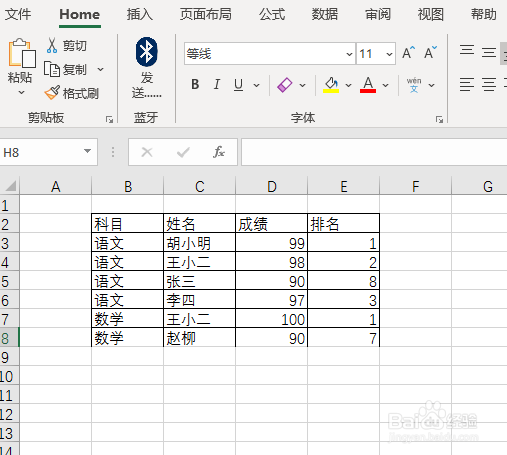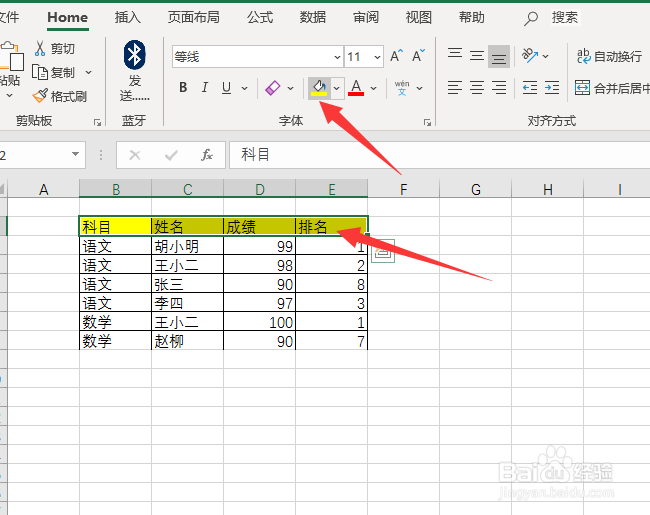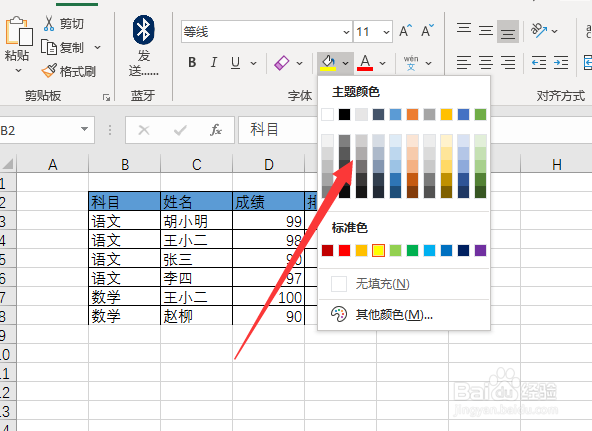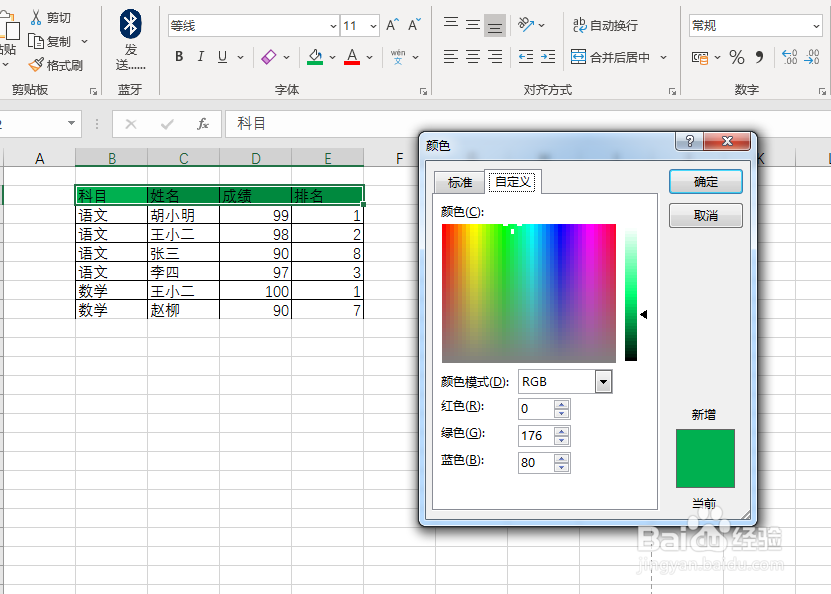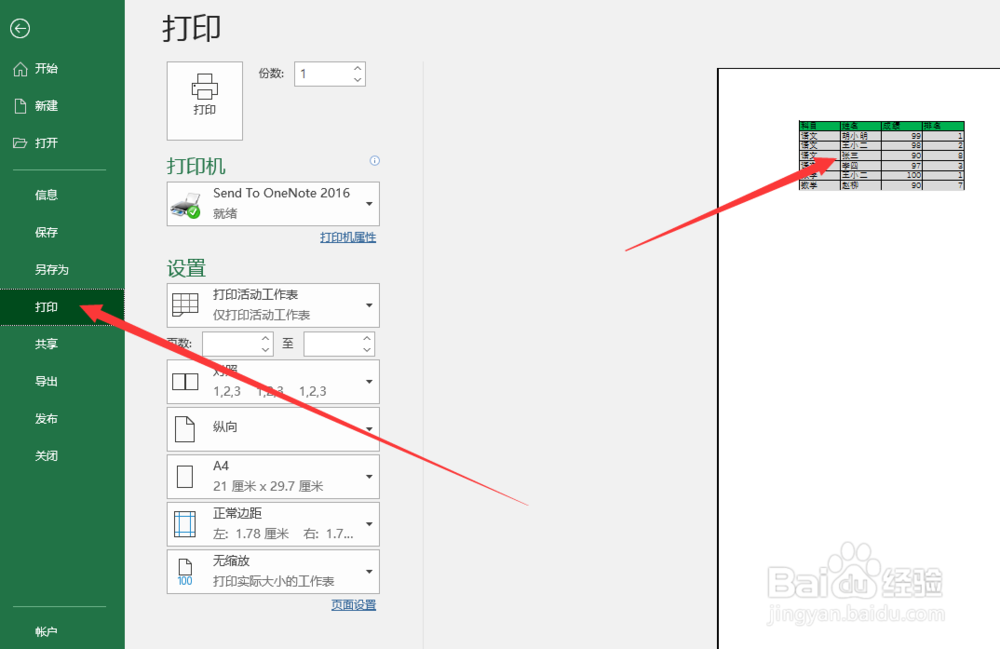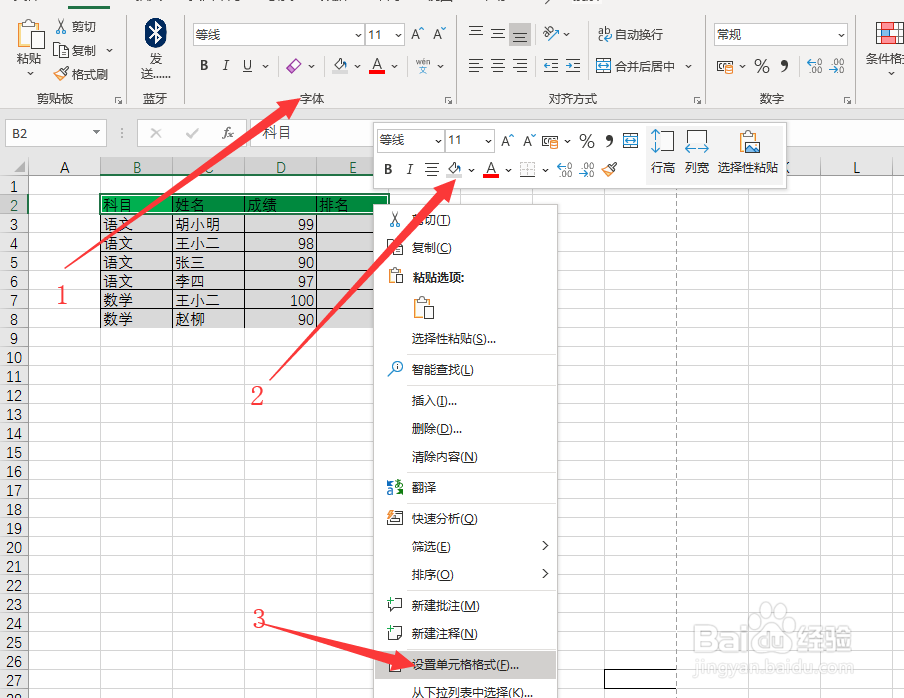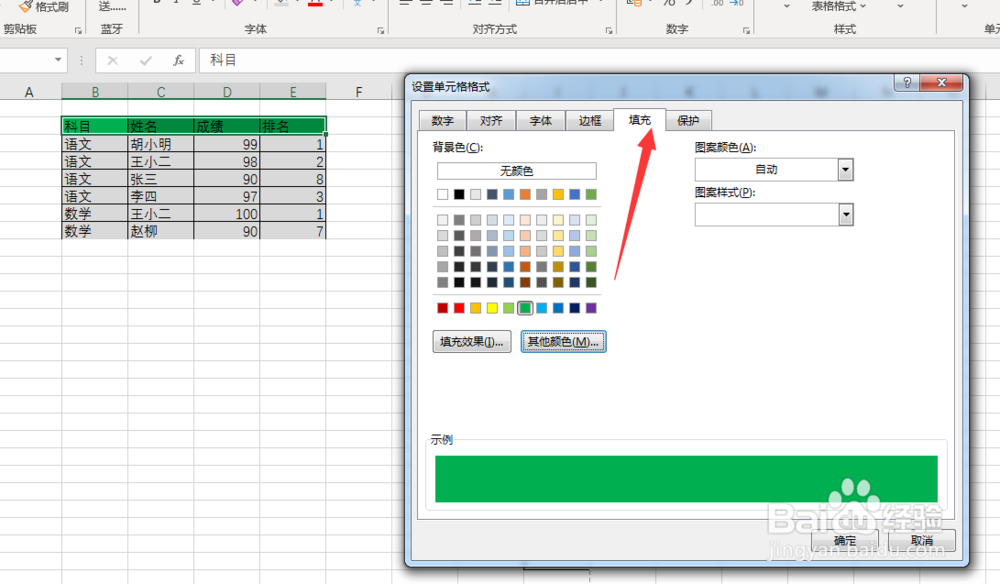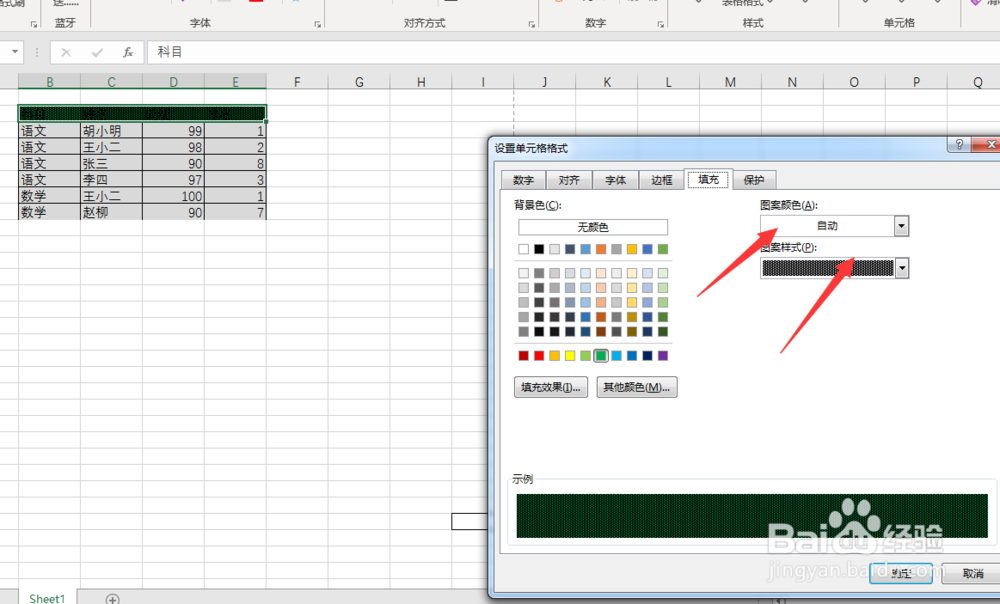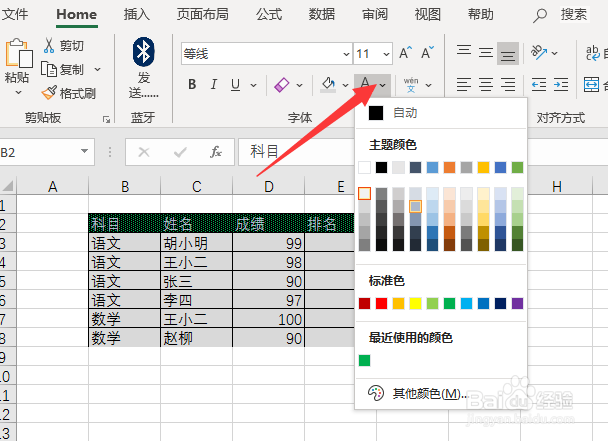Excel365中给单元格设置底纹及技巧
1、首先,新建一个Excel文件,打开,为了演示的更清晰,填充一下基本数据,我们看到目前这个表格就比较枯燥,单调,不方便很快的掌握数据规律。
2、表格的最上面一栏是项目名称,我们给它上个底纹看看,底纹在开始菜单下的字体区域,选中需要上底纹的表格,点击填充颜色图标,标题马上就填充了底纹。
3、底纹的颜色是可以改变,点击底纹旁边的下三角箭桌薜兀变头,可以看到有很多颜色可以选择,如果你觉得还是没有合适的颜色,可以点击其它颜色,在弹出的对话框中有标准颜色,点击需要的选择即可,也可以在自定义里面,选择或者下面选择颜色的模式,色值来设置。
4、设置好了标题后,我们对下面的表坼黉赞楞格也设置相关的底色,这样表格一下子就清晰了很多,不同颜色代表不同的类型,不同的科目等等,这里打印预览一下,设置的底纹在打印预览中也有,也就是说如果你彩色打印,出来的也是这种效果。
5、底纹的设置,除了在开始菜单下的字体区域外,你选中需要上底纹的单元格后,会出现一个浮动图标,也有一个底纹的设置图标,或荨层吒椋者点击鼠标右键,设置单元格格式,在弹出的对话框中找到填充选项卡,里面也可以对底纹进行设置。
6、在设置单元格里面,我们注意到,还有图案颜色和图案样式两个下拉框,可以对选中的单元格进一步设置,选中后会在示例中颜色效果。
7、单元格底纹设置好后,如果与底纹颜色相近,可能不容易看清上面的文字,可以调整一下文字的颜色,使显示效果更好。
声明:本网站引用、摘录或转载内容仅供网站访问者交流或参考,不代表本站立场,如存在版权或非法内容,请联系站长删除,联系邮箱:site.kefu@qq.com。
阅读量:24
阅读量:51
阅读量:26
阅读量:51
阅读量:55